Photoshop笔刷工具绘制写意灰色羽毛
来源:不详
作者:佚名
学习:454人次
Photoshop笔刷工具绘制写意灰色羽毛文/酷拉皮卡 译 出处:天极Yesky 本文我们介绍一种仅用Photoshop笔刷工具绘制灰色羽毛的方法,工具简单,但效果很不错。
完成效果:
 第一步、 用"spine"工具绘制一条曲线,它决定了羽毛的方向状态。
第一步、 用"spine"工具绘制一条曲线,它决定了羽毛的方向状态。
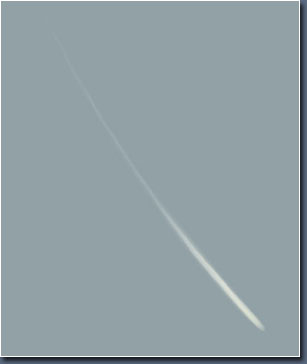 第二步、使用一种基本色,涂出一块羽毛的大致形状。在羽毛的基础上,绘制出一片一片深浅不同的区域。
第二步、使用一种基本色,涂出一块羽毛的大致形状。在羽毛的基础上,绘制出一片一片深浅不同的区域。
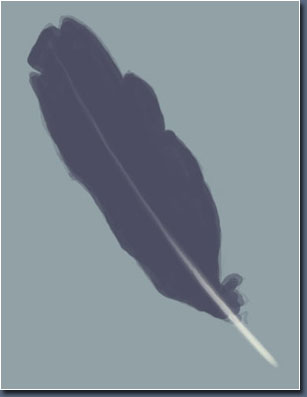 第三步、使用大小合适的,羽化了边缘的笔刷在羽毛上接着绘制初步的阴影和高光区域。
第三步、使用大小合适的,羽化了边缘的笔刷在羽毛上接着绘制初步的阴影和高光区域。
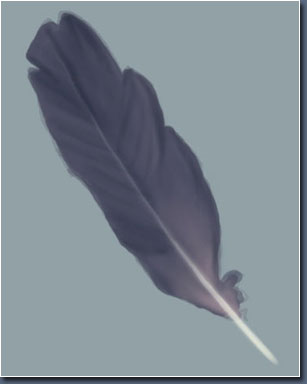 第四步、用更亮一些的笔刷,开始绘制一些单独的羽毛。
第四步、用更亮一些的笔刷,开始绘制一些单独的羽毛。
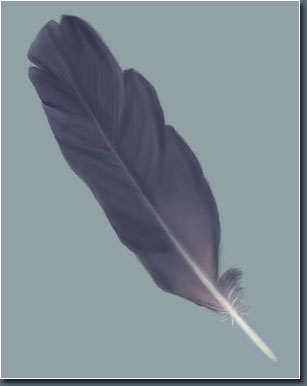 第五步、再一次在羽毛上继续绘制出羽毛的质感。这会看起来有明显不同。有些羽毛是清晰可见的而另一些(象这个)更象是一片羽毛。
第五步、再一次在羽毛上继续绘制出羽毛的质感。这会看起来有明显不同。有些羽毛是清晰可见的而另一些(象这个)更象是一片羽毛。
 第六步、使用更大的笔刷在羽毛顶端,带出一点阴影和高光。
第六步、使用更大的笔刷在羽毛顶端,带出一点阴影和高光。
 第七步、可能不需要但是我加上了阴影。
第七步、可能不需要但是我加上了阴影。
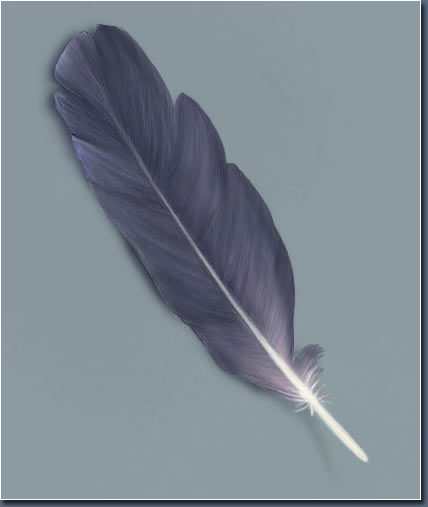 最后调节颜色,得到一些不一样的效果。
最后调节颜色,得到一些不一样的效果。
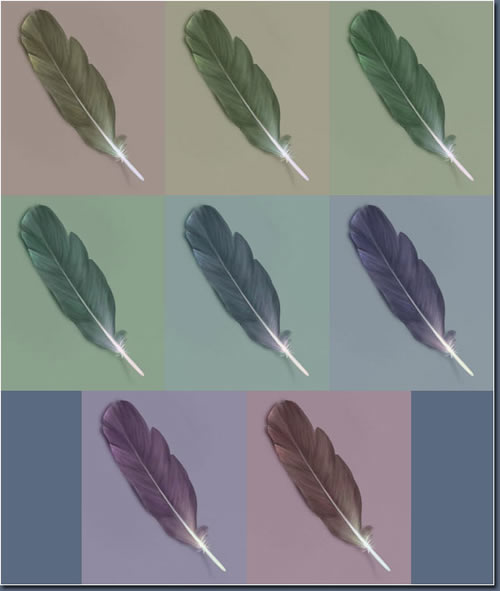 简单的,我们教你,深奥的,你来分享
简单的,我们教你,深奥的,你来分享
完成效果:
 第一步、 用"spine"工具绘制一条曲线,它决定了羽毛的方向状态。
第一步、 用"spine"工具绘制一条曲线,它决定了羽毛的方向状态。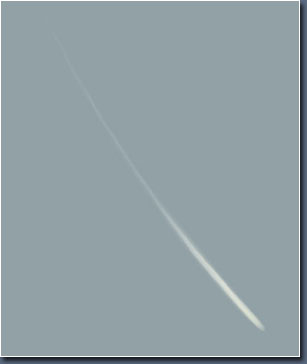 第二步、使用一种基本色,涂出一块羽毛的大致形状。在羽毛的基础上,绘制出一片一片深浅不同的区域。
第二步、使用一种基本色,涂出一块羽毛的大致形状。在羽毛的基础上,绘制出一片一片深浅不同的区域。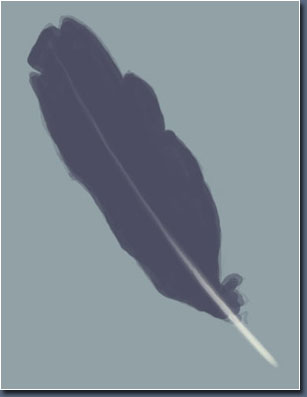 第三步、使用大小合适的,羽化了边缘的笔刷在羽毛上接着绘制初步的阴影和高光区域。
第三步、使用大小合适的,羽化了边缘的笔刷在羽毛上接着绘制初步的阴影和高光区域。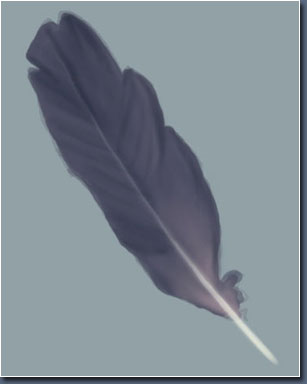 第四步、用更亮一些的笔刷,开始绘制一些单独的羽毛。
第四步、用更亮一些的笔刷,开始绘制一些单独的羽毛。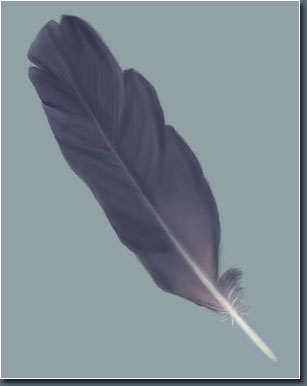 第五步、再一次在羽毛上继续绘制出羽毛的质感。这会看起来有明显不同。有些羽毛是清晰可见的而另一些(象这个)更象是一片羽毛。
第五步、再一次在羽毛上继续绘制出羽毛的质感。这会看起来有明显不同。有些羽毛是清晰可见的而另一些(象这个)更象是一片羽毛。 第六步、使用更大的笔刷在羽毛顶端,带出一点阴影和高光。
第六步、使用更大的笔刷在羽毛顶端,带出一点阴影和高光。 第七步、可能不需要但是我加上了阴影。
第七步、可能不需要但是我加上了阴影。 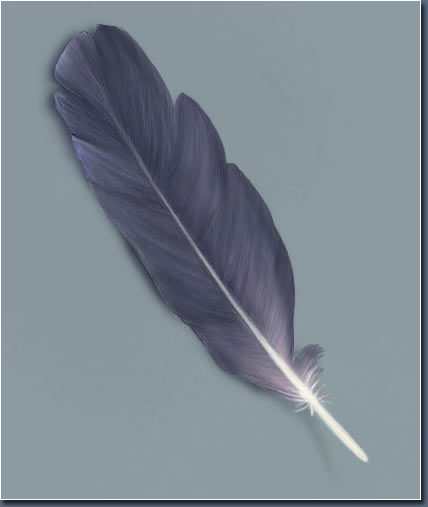 最后调节颜色,得到一些不一样的效果。
最后调节颜色,得到一些不一样的效果。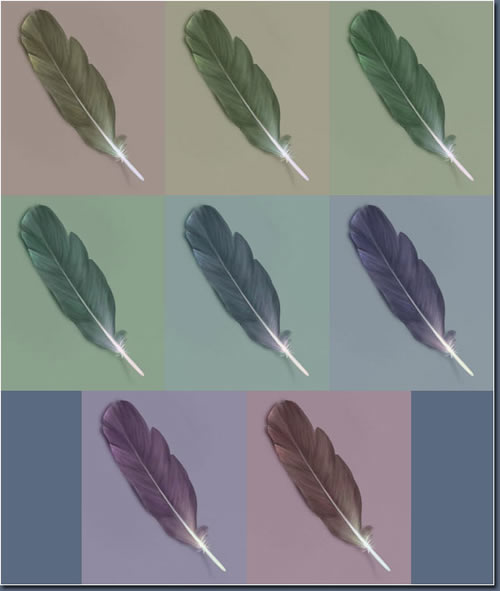 简单的,我们教你,深奥的,你来分享
简单的,我们教你,深奥的,你来分享学习 · 提示
相关教程
关注大神微博加入>>
网友求助,请回答!







